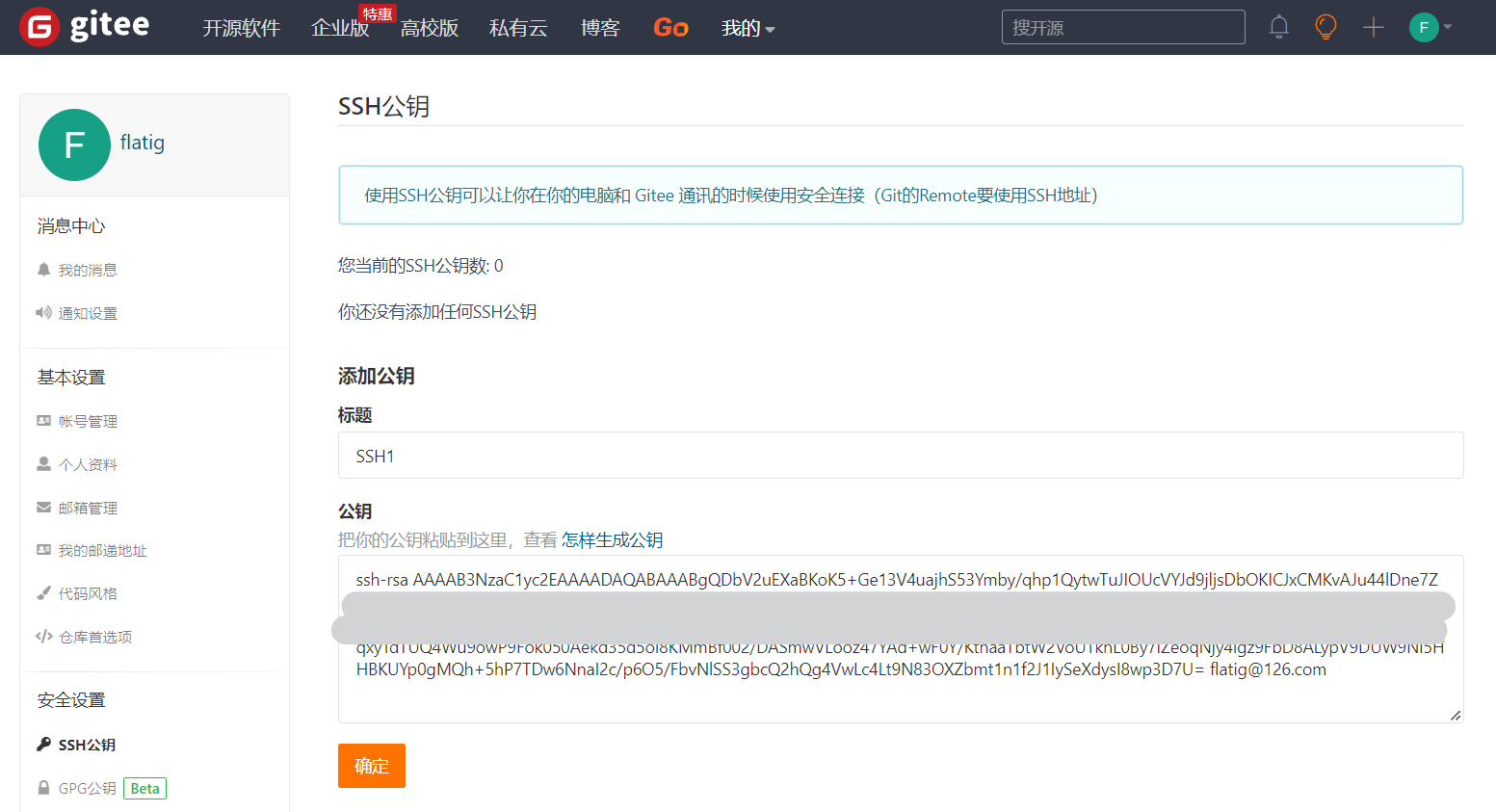手把手教你搭建自己的静态博客网站—使用Hexo与Git
全文字数:3354 阅读时长:15min 文章类型:教程
介绍
这可能是你见过最清楚的,使用 GitHub 或 Gitee 与 Hexo搭建个人博客网站的教程,即使是小白,看不太懂某些概念,按照文中的方法流程操作,也可以完成网站的搭建。此篇教程的目的是搭建完成自己的博客并让它可以运行,更高级的定制操作将在后面介绍
编写时间为2022/7/10,教程中所用工具与网站以当前为准。
基础
首先介绍一下这几个概念。
静态网站
按照网站的组成和架构,可以将网站分为 静态网站和动态网站。它的静态体现在,用户访问的是完全固定的代码,除非网站的开发者做出一些更改,不然用户接收到的内容永远不会改变。二者主要有这样几个区别:
- 源代码。静态网站代码均是由 HTML/CSS 等静态标记语言组成的。而动态网站还会使用到 JavaScript,PHP 等语言。
- 组成。静态网站只有前端页面,也即用户能看到的部分。动态网站具有数据库(最主要的区别之一),用户交互功能等。
- 托管方式。访问静态网站一般只需访问其 index.html 以及与其相关的一系列文件,因此托管静态网站只需要一个能让用户直接访问到这些(百度网盘这些单文件访问不行,除非你只有一个index.html)文件的“东西”,甚至可以是经过内网穿透和映射的NAS。而动态网站则需要一个完整的服务器,以实现动态交互功能。
- 功能。静态网站的主要功能是,提供一些可以让用户看到的信息。动态网站则具有,与用户交换数据,动态访问与数据安全性等。
GitHub/Gitee
GitHub与Gitee均是基于 git 的代码托管平台(GitHub是全球使用最多的开源平台)。利用它们提供的 Pages功能,可以满足我们托管静态网站的需求,最重要的是,它们是免费的!
利用它们搭建静态网站需要频繁使用到git,不会使用的读者有必要了解一下git,参照以下链接:
由于GitHub目前的访问不太稳定,有时甚至无法访问,因此本教程还会介绍如何使用Gitee搭建博客。
Hexo
Hexo是一款简洁、高效的博客框架,使用Node.js 编写。目前多数托管在GitHub上的博客均使用Hexo。
Hexo使用Markdown 渲染引擎解析文章。**用户使用Markdown书写文章内容,Hexo 将其渲染成网页。**Hexo 有很多主题供你选择。
Markdown是一种轻量级的标记语言,或者说是排版语言,人们可以使用Markdown快速编写具有一定排版的文章,您现在正在阅读的这篇文章就是由Markdown写出的。Markdown的使用类似于Word,但它更能让你专注于内容写作。Markdown的学习较简单,不了解的读者有必要了解一下,参照以下链接:
原理
用户访问一个网站,其大致流程是:
- 在浏览器输入域名,按下回车 。
- 经过一系列的DNS信息查询步骤,得到服务器的IP地址。
- 通过得到的IP与端口,经过三次握手,与服务器建立TCP连接(不出意外的话,QUIC将在未来取代TCP)。
- 通过HTTP/HTTPS协议请求网页内容,若通过,服务器便回复“OK”并下发网页内容。
- 浏览器得到HTML内容,将其解析渲染,成为用户看到的网页。
我们使用GitHub或Gitee创建静态网页并没有涉及到服务器的搭建和处理,我们只需要关心我们网站内容的建设,这是一个纯前端的工作,而与客户端沟通等工作便交予服务器。等等,我们的服务器呢?
在这里,GitHub和Gitee的Pages服务便解决了我们的服务器需要的工作。当用户访问特定的域名时,经过DNS服务器获取IP后指向GitHub/Gitee的Pages服务器,并与之建立连接,当客户端发送请求时,服务器将找到在万千数据中相对应的,然后返回我们的网页给用户。那我们的网页要放在哪里呢?
我们只需要在GitHub/Gitee上创建一个仓库,将我们的网页代码放在上面就可以了(首页还是永远的index.html),我们在里面写什么,看到的网页就是什么。由于GitHub/Gitee Pages的服务基于我们创建的代码仓库,因此我们只能在上面创建静态网站。
也就是说,在GitHub/Gitee上做一些配置,就相当于我们把服务器创建好了,后面怎么创建网页内容完全是我们的自由。那么Hexo是干什么的?
Hexo如前面所说,就是一款博客框架,它的作用是帮我们创建出比较精美的博客网页,我们不需要再去学习HTML5之类的新的语言,把它交给前端,我们再去做属于自己的工作(如果你是一名前端工程师,完全可以尝试自己写出一个漂亮的网页)。
我们总体的流程就是:
- 使用Hexo或自己编写,在电脑本地生成静态网站文件。
- 使用git或Hexo deploy(基于git),将文件同步到我们的代码仓库。(你甚至可以直接上传到仓库,只要不嫌麻烦)
- 在服务配置好的情况下,我们的网站便可以访问了。
准备工作
这里对使用本教程的方法创建网站所需的内容列一清单,工具的Windows版本官方下载链接在下,Linux可使用apt自行安装。
基础知识:
- Git的使用(用于向GitHub或Gitee提交文件)Git教程——菜鸟教程
- Markdown(学习简单,用于编写文章和内容)Markdown教程——菜鸟教程
需要工具:
-
一台电脑
-
Git(安装适用于自己系统的版本)Git——下载
-
Node.js (用于安装和使用 Hexo)Node.js——下载
-
Hexo (博客搭建核心工具)
需要完成的操作:
- 注册GitHub或Gitee账号
- 在电脑上创建一个用于存放你的博客的文件夹(路径最好全英文,否则可能有意想不到的错误发生)
开始
下面是安装和创建博客的全步骤。
配置Hexo
这一步将先创建网站的基本框架。
首先安装Git,Node.js。Windows在安装时注意勾选 “Add To Path”,以全局使用。
在安装完成后,打开命令行,分别输入git,node,若无报错且出现版本信息,即为安装成功。
创建一个专用于博客的文件夹,其路径名应是全英文。在该文件夹下打开命令行,输入如下命令。
|
|
在执行完所有命令后,博客的本地文件就已经搭建完成了。
这时候,我们可以再输入以下命令以在本地预览我们的网站内容。
|
|
在输入后,按住Ctrl点击出现的链接即可跳转到浏览器。
如果出现这样的界面,那恭喜你,你已经做好自己的网站了,接下来只差修改内容和让别人看到他,预览完毕后可按 Ctrl + C 结束。
配置本地Git
首先注册GitHub/Gitee账号,取决于你要使用哪个平台。
打开Git bash,输入如下命令。
|
|
由于你的本地 Git 仓库和 GitHub/Gitee 仓库之间的传输是通过SSH加密的,所以我们需要配置验证信息。Git通过非对称加密的公钥与私钥来完成加密,公钥放置在远程库(GitHub/Gitee)上,私钥放置在客户端上。每次同步都需要输入账号密码验证推送用户是否是合法用户,为了省去每次输入密码的步骤,在这里采用SSH。当进行推送时,Git会匹配公钥私钥是否合法,若匹配成功则允许推送。
我们的SSH公钥私钥文件默认存放在 C:\Users\你的用户名\.ssh\ 路径下(Linux默认在 /home/.ssh 下)。
配置GitHub/Gitee
Gitee 版
在登陆后,首先打开个人设置中的SSH公钥设置,打开我们在SSH公钥文件夹下的 id_rsa.pub 文件,将其内容全部复制,粘贴到公钥处。
然后在git bash 或 shell中输入如下代码判断是否成功:
这样我们就可以使用Git直接同步仓库内容了。
之后在Gitee中创建一个仓库,仓库名称可以随意选取,但仓库路径需要与你的用户名相同,这样才可以用于创建网站。
此外,我们还需要添加Readme文件,其他不做要求。
在此步骤之后,复制仓库的SSH地址。
然后我们就可以打开 blog 文件夹了,打开里面的 _config.yml 文件,在其末尾修改编辑如下内容:
|
|
编辑完毕保存之后,即可进入下一步骤。
GitHub版
在登陆后,首先打开 Settings 中的 SSH and GPG keys,打开我们在SSH公钥文件夹下的 id_rsa.pub 文件,将其内容全部复制,粘贴到公钥处。
然后在git bash 或 shell中输入如下代码判断是否成功:
这样我们就可以使用Git直接同步仓库内容了。
之后在GitHub中创建一个仓库,仓库名要求这样的格式: 用户名.github.io
此外其他不做要求。在此步骤之后,复制仓库的SSH地址。
然后我们就可以打开 blog 文件夹了,打开里面的 _config.yml 文件,在其末尾修改编辑如下内容:
|
|
编辑完毕保存之后,即可进入下一步骤。
同步到GitHub/Gitee
在完成上述所有操作后,在 blog 文件夹下打开终端或shell,输入如下命令:
|
|
在完成之后,输入如下命令,将仓库同步:
|
|
在同步完成之后,打开你的 GitHub/Gitee 仓库,你会看到多出了许多文件。
使用GitHub的用户,此时已经可以访问到自己的网站了,只需要在浏览器输入 用户名.github.io
使用Gitee的用户,还需要开启Pages服务。
若出现问题,可以选择强制启动HTTPS,之后便可以通过提供的域名访问了。
完成
到这里已经基本完成了整个网站的搭建工作。
此外,还有一些别的操作,如绑定高级域名,更换主题,设置评论区,自定义404等,这些可以在Hexo的官方文档中找到,这里后续有可能会继续更新。
继续探索多彩的网络世界吧!
 支付宝
支付宝
 微信
微信